Масштабирование, вращение и искажение объектов
Объекты можно увеличить или уменьшить, а также повернуть на некоторый угол. Для этого предназначена команда Modify › Transform (Модифицировать Преобразовать). При выполнении этой команды появляется меню, в котором можно выбрать команды Scale (Масштабировать), Rotate (Вращать) и Flip (Зеркально отразить). Можно также щелкнуть правой кнопкой мыши на объекте и выбрать в контекстном меню команду Scale или Rotate. Параметры преобразования можно задать и в палитре Transform (Преобразование).
Если применить команду преобразования к объекту, то около него появятся маркеры, которые можно перемещать мышью. При наведении указателя мыши на маркер последний изменяет свою форму.
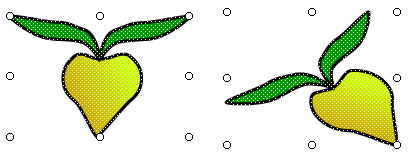
Рис. 470. Масштабирование и поворот рисунка
Указанные преобразования применимы не только к объектам, созданным с помощью инструментов рисования Flash, но и к импортированным в Flash объектам. В частности, вы можете изменять масштаб и угол наклона импортированных растровых изображений.
Например, в различного рода схемах и чертежах используются стрелки. Они могут иметь различную форму, ориентацию и размер. Вы можете создать стрелку, ориентированную, например, слева направо. Эта стрелка копируется в буфер обмена и затем из буфера вставляется в нужные места вашей схемы, а нужные ориентация и размер стрелок на схеме обеспечиваются с помощью операций преобразования Scale и Rotate. Таким образом, вам нужно нарисовать вручную только одну стрелку.
В Flash MX возможностей трансформирования объектов больше, чем в Flash 5.0.
На панели инструментов появилась кнопка  Free Transform (Произвольное преобразование). При выборе этого инструмента в разделе Options на панели инструментов становятся доступными четыре кнопки режимов:
Free Transform (Произвольное преобразование). При выборе этого инструмента в разделе Options на панели инструментов становятся доступными четыре кнопки режимов:
- Rotate and Skew (Поворот и Наклон)
- Scale (Масштабировать)
- Distort (Искажение)
- Envelope (Изгиб)
Последние два режима впервые появились только в Flash MX. С их помощью удобно создавать различные эффекты, например, эффект перспективы. Заметим, что все перечисленные выше режимы можно также выбрать в меню Modify › Transform (Модифицировать › Преобразовать).
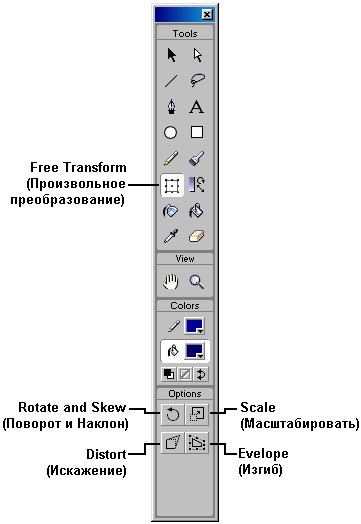
Рис. 471. Инструмент Free Transform u кнопки выбора его режимов в Flash MX
Трансформация объектов производится с помощью маркеров, назначение которых зависит от их положения на рамке, окружающей объект, и от выбранного режима. Чтобы выполнить преобразование, следует переместить тот или иной маркер. Указатель мыши при наведении на маркер изменяет форму.
